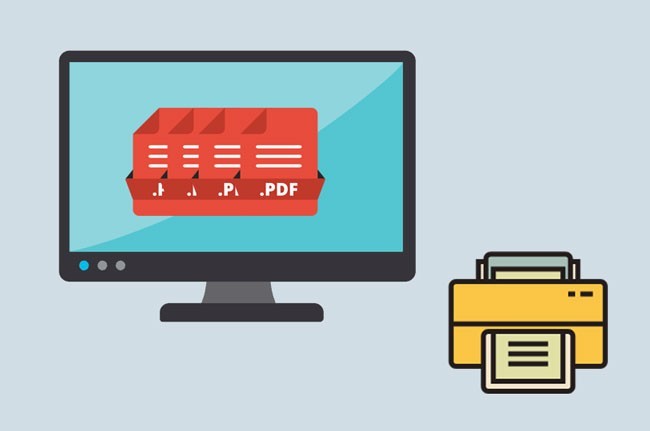
Ho un sacco di file PDF che devono essere stampati durante il giorno, ma aprire tutti i documenti PDF prima della stampa è uno spreco di tempo. Cosa devo fare?
In questa situazione, la soluzione migliore è di stampare PDF in blocco. In questo articolo ti aiuteremo a trovare le modalità più raccomandate per farlo, in modo da permetterti di stampare numerosi file PDF senza doverli aprire uno alla volta, ma semplicemente stampandoli in un colpo solo.
3 modi facili per stampare più file PDF in blocco
LightPDF – Semplice strumento PDF online
Supporta: Chrome, Safari e altri browser su smartphone, come anche su computer.
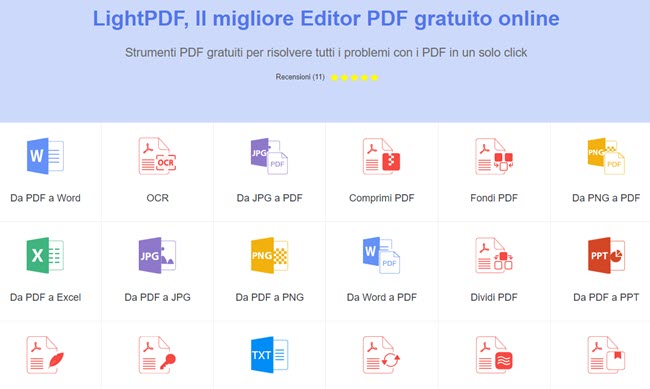
LightPDF è un programma online che ti permette di unire PDF con un click, così che gli utenti possano stampare poi comodamente. Inoltre, ha un’interfaccia semplice e pulita che può essere utilizzata anche dai principianti. Poi, i file caricati sono sicuri, dato che saranno cancellati dopo che il procedimento sarà terminato. A parte questo, non lascia filigrana sui file uniti. Ecco i passaggi per stampare file PDF in blocco usando LightPDF.
- Vai alla pagina “Unisci PDF“.
- Dopodiché carica i file PDF cliccando il pulsante “Scegli file” o trascinando i file nel programma. (Puoi aggiungere più di un file per volta)
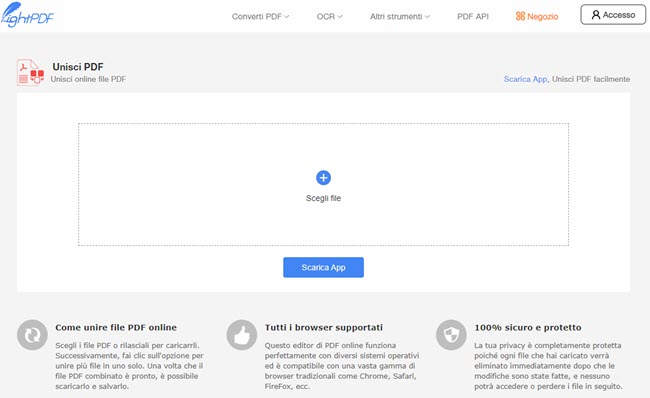
- Poi clicca “Unire” e aspetta che i file vengano uniti.
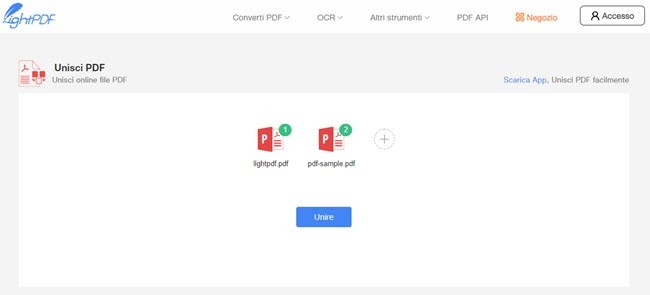
- Una volta completato il procedimento, scarica il file.
- Puoi aprire il file direttamente con il tuo browser e poi stamparlo cliccando il pulsante “Altro” nell’angolo in alto a destra del browser – “Stampa…”.
Nota bene: Con questa app online, puoi anche lavorare conil tuo telefono per stampare un file PDF unito, quando il tuo telefono ècollegato a una stampante.
Puoi usare un Visualizzatore PDF su Android per aprire il file, per esempio, Adobe Acrobat: clicca il pulsante “Altro” e poi scegli “Stampa” per stampare il file.
Print Conductor – Efficace programma Desktop
Supporta: Windows
Print Conductor è un altro programma che può essere usato per stampare diversi file PDF in blocco. A parte questo, utilizzarlo è facile come contare da uno a tre. Non c’è bisogno di aprire ogni file: basta impostare la stampante per stampare i PDF in una volta. Vedi i passaggi riportati di seguito e inizia a usarlo ora.
- Sul tuo computer scarica il programma e aprilo.
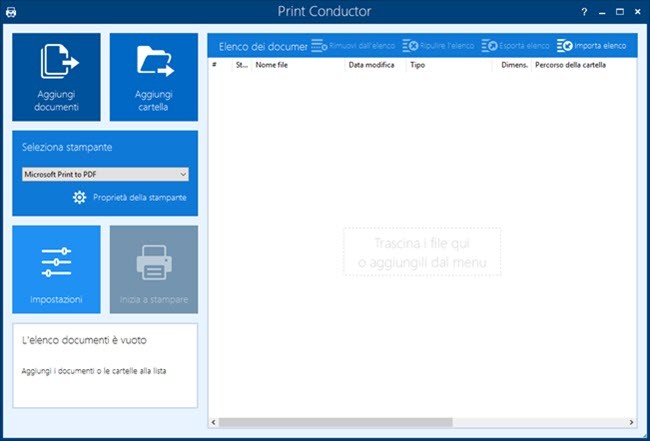
- Poi, aggiungi i file cliccando “Aggiungi documenti”, le icone “Aggiungi cartella”, o semplicemente trascinando i file nel programma.
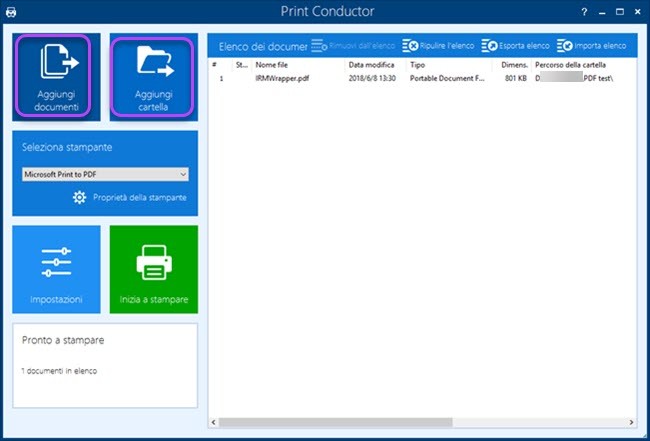
- Una volta aggiunti, seleziona una stampante e clicca il pulsante “Avvia la stampa”.
Soluzione incorporata
Supporta: Windows
Se non vuoi usare una soluzione o programma online per stampare PDF in blocco, puoi provare questa soluzione incorporata. In questo caso, non hai bisogno di una connessione Internet o di installare un programma sul tuo computer. Segue le istruzioni riportate di seguito per stampare i tuoi PDF.
- Sul tuo PC Windows, clicca il pulsante “Avvio”, cerca “Stampanti e Scanner” e poi clicca.
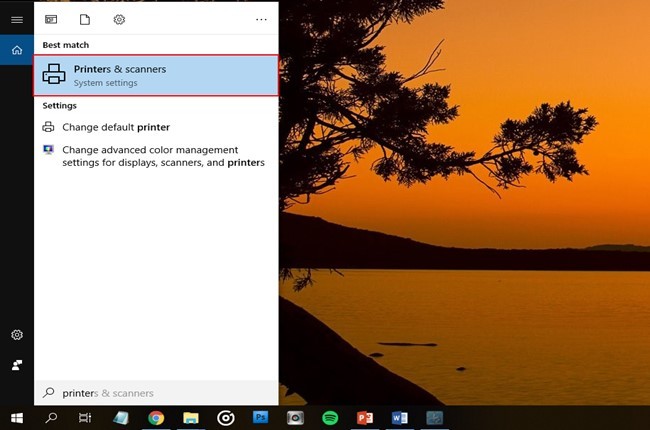
- Poi scegli la tua stampante di default con doppio click, quindi clicca la “coda”.
- Dopodiché, apri la cartella dove si trovano i file PDF. Poi seleziona i file PDF che vuoi stampare.
- Trascina i file nella finestra della coda. Quando appare una notifica pop-up che chiede se sei sicuro di stampare tutti i file selezionati, clicca “Sì”.
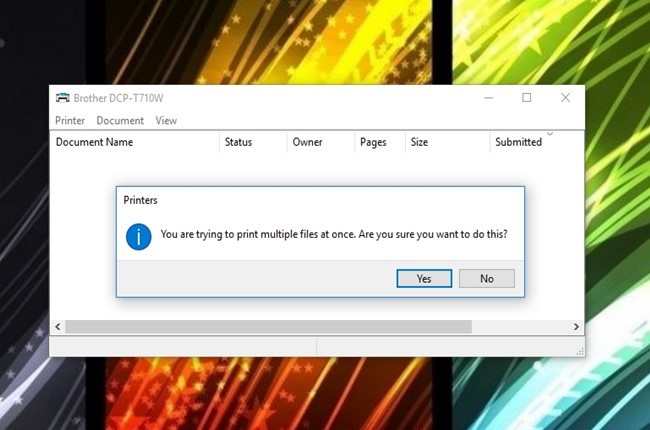
- I file saranno stampati.
Consiglio extra
In aggiunta, elenchiamo alcuni consigli per la stampa di file PDF, come regolare la scala di grigi, ridimensionare le pagine, modificare l’orientamento delle pagine e così via. Ecco alcune tecniche che puoi usare mentre stampi dei documenti.
Per stampare un PDF in bianco e nero, basta aprire un file con ApowerPDF, cliccare “File” e poi “Stampa”. Dopodiché metti una spunta su “Stampa in scala di grigi (bianco e nero) e clicca poi il pulsante “Stampa”.
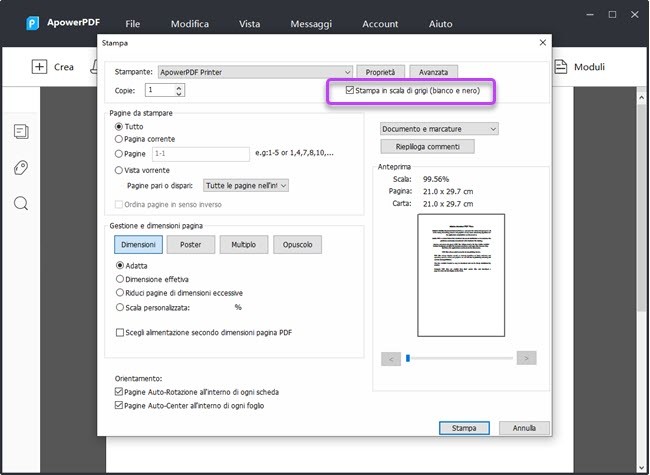
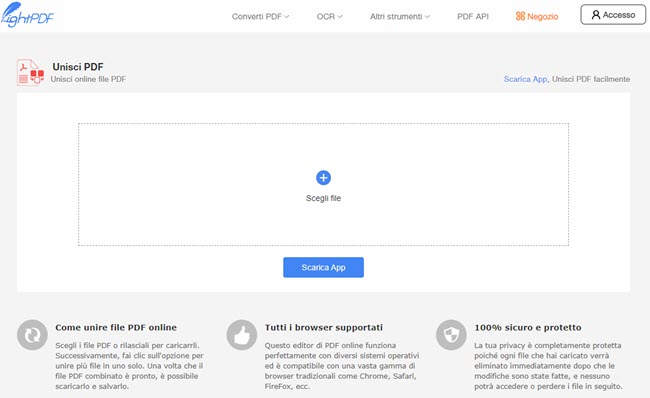
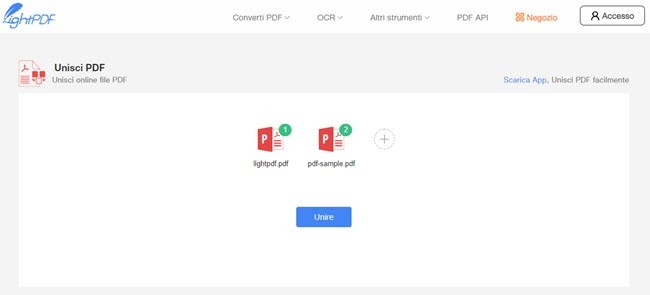
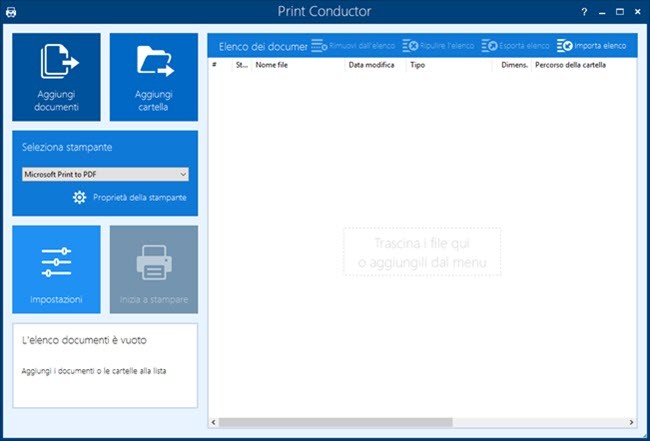
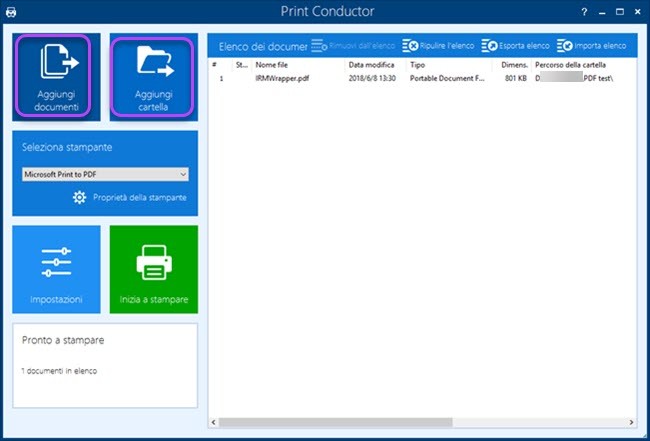
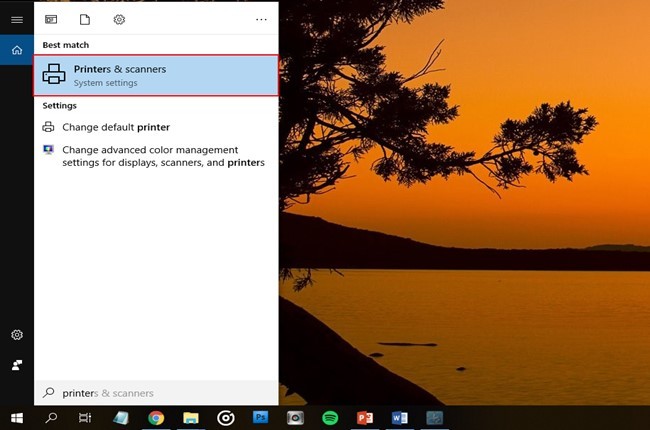
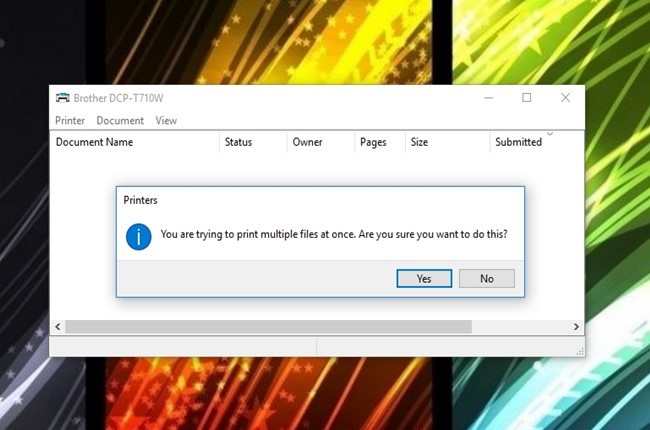
Lasciate un commento